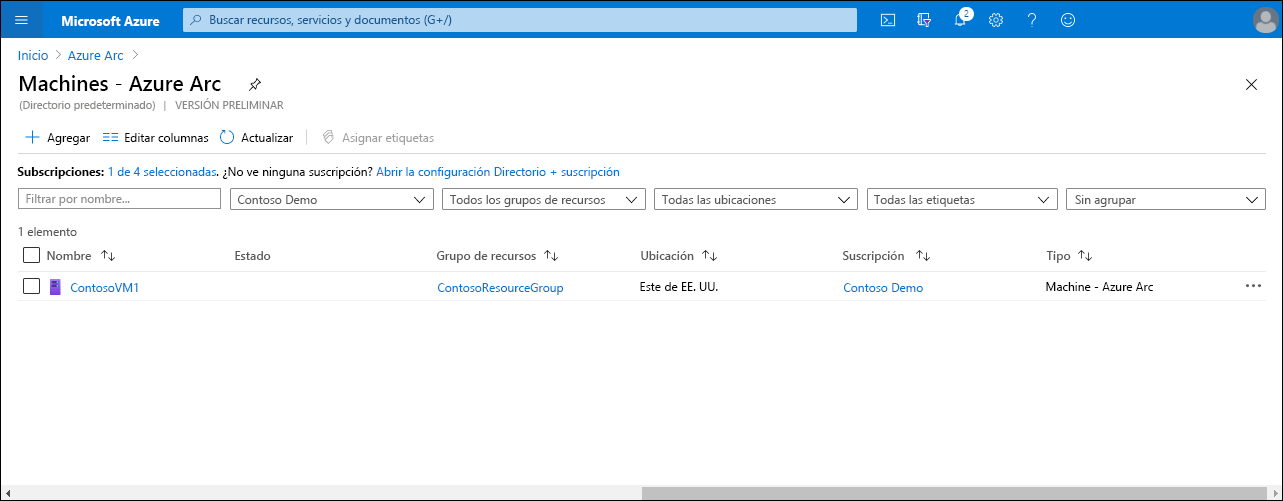Incorporación de instancias de Windows Server
Azure Arc amplía la compatibilidad con Azure Resource Manager a los recursos que se ejecutan fuera de Azure. Esto significa que un servidor físico o una VM que se ejecutan en un centro de datos local pueden registrarse en Azure Resource Manager y presentarse como recursos de proceso ante el controlador de tejido. Esto se aplica a cualquier servidor que ejecute el servidor Linux o Windows Server en un centro de datos local o u hospedado por un proveedor externo de servicios en la nube.
Implementación de Azure Arc en equipos locales
Antes de que se pueda registrar el servidor físico o la VM, debe instalar el agente Azure Connected Machine en cada uno de los sistemas operativos que tendrán una administración basada en Azure Resource Manager. El agente para Windows Server se implementa como Microsoft Windows Installer (.msi), que está disponible en el Centro de descarga de Microsoft.
Sugerencia
Descargue el agente Azure Connected Machine del Centro de descarga de Microsoft.
Para implementaciones a menor escala, puede usar el script de incorporación disponible directamente desde Azure Portal.
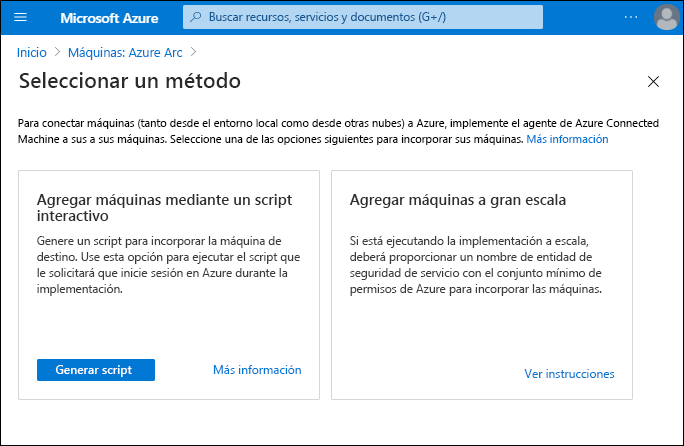
Azure Connected Machine
El agente de Azure Connected Machine permite administrar máquinas Windows y Linux hospedadas en el entorno local o con otro proveedor de nube. El agente de Azure Connected Machine admite oficialmente las versiones siguientes de los sistemas operativos Windows y Linux:
- Windows Server 2008 R2 SP1, 2012 R2, 2016, 2019, 2022 y 2025
- Azure Stack HCI
- Ubuntu 18.04, 20.04 y 22.04 LTS (x64)
- SUSE Linux Enterprise Server (SLES) 12 y 15 (x64)
- Red Hat Enterprise Linux (RHEL) 7, 8 y 9 (x64)
- Amazon Linux 2 y Amazon Linux 2023 (x64)
- Oracle Linux 7, 8 y 9 (x64)
Permisos
Para incorporar y administrar máquinas en servidores habilitados para Azure Arc, debe tener los permisos de Azure correspondientes que se describen en la tabla siguiente.
Rol
Aptitud
Azure Connected Machine IncorporaciónIncorporar máquinas
Incorporar máquinas
Administrador de recursos de Azure Connected Machine
Leer, modificar y eliminar una máquina
Proceso de instalación
Implemente de forma sencilla y seleccione entre una variedad de métodos de incorporación:
- Uso de un script de implementación de servidor único generado desde Azure Portal
- Uso de un script de implementación basado en entidades de servicio a gran escala generado desde Azure Portal
- Uso del script de PowerShell o la comunicación remota de PowerShell
- Uso de un script de Configuration Manager para una colección de dispositivos
- Uso de una secuencia de tareas personalizadas de Configuration Manager para una colección de dispositivos
- Uso de directiva de grupo para una unidad organizativa o un dominio
- Directamente desde Azure Portal mediante Update Management de Automation
- Directamente desde Windows Admin Center
La instalación de crea varias carpetas, servicios de Windows y variables de entorno. Estos cambios se detallan en la tabla siguiente.
Tipo de objeto
Detalles
Carpetas
C:\Program Files\AzureConnectedMachineAgent, %ProgramData%\AzureConnectedMachineAgent, %ProgramData%\AzureConnectedMachineAgent\Tokens, %ProgramData%\AzureConnectedMachineAgent\Config, %SystemDrive%\Program Files\ArcConnectedMachineAgent\ExtensionService\GC, %ProgramData%\GuestConfig, %SystemDrive%\AzureConnectedMachineAgent\ExtensionService\downloads
Servicios
Hybrid Instance Metadata Service de Azure y servicio de configuración de invitados
variables
IDENTITY_ENDPOINT (valor: http://localhost:40342/metadata/identity/oauth2/token) y IMDS_ENDPOINT (valor http://localhost:40342)
Grupo de seguridad local
Aplicaciones de extensión de agente híbrido
Nota:
El agente de Azure Connected Machine envía un mensaje de latido al servicio Azure Arc cada cinco minutos. Si el servicio Azure Arc deja de recibir mensajes de latido de la máquina conectada, considera que esta está sin conexión. Después, el equipo se marca como Desconectado hasta que se reanudan los latidos, momento en el que el equipo se marca como Conectado.
Uso de un método con scripts de PowerShell para incorporar una máquina
Una forma habitual de incorporar un equipo es generar y descargar un script de Windows PowerShell desde Azure Portal. Para generar el script, siga el procedimiento a continuación:
En Azure Portal, busque Azure Arc y, a continuación, en la lista devuelta, seleccione Azure Arc.
En Azure Arc, seleccione Servidores en la barra de navegación izquierda.
En la página Azure Arc | Servidores, seleccione + Agregar.
En la página Agregar servidores con Azure Arc, seleccione Generar script en Agregar un solo servidor.
En la sección Requisitos previos de la página Agregar servidores con Azure Arc, revise los Requisitos previos y seleccione Siguiente.
En la sección Detalles del recurso de la página Agregar servidores con Azure Arc, seleccione la información siguiente y seleccione Siguiente.
- Suscripción
- Grupo de recursos
- Region
- Sistema operativo
- Opcionalmente, Dirección URL del servidor proxy
En la sección Etiquetas de la página Agregar servidores con Azure Arc, agregue Etiquetas y seleccione Siguiente.
En la sección Descargar y ejecutar el script de la página Agregar servidores con Azure Arc, seleccione Descargar.
Inicie sesión como administrador local en los equipos que quiere incorporar y, a continuación, ejecute el script descargado.
Al instalar el script en equipos de destino, el script descarga el agente de Azure Arc desde el Centro de descarga de Microsoft, lo instala en el servidor y, a continuación, crea un recurso de servidor habilitado para Azure Arc para asociarlo al agente.
El script le pide que autentique la suscripción de Azure de destino. Además, debe escribir un código de seguridad generado y también verificar la solicitud con la autenticación multifactor.
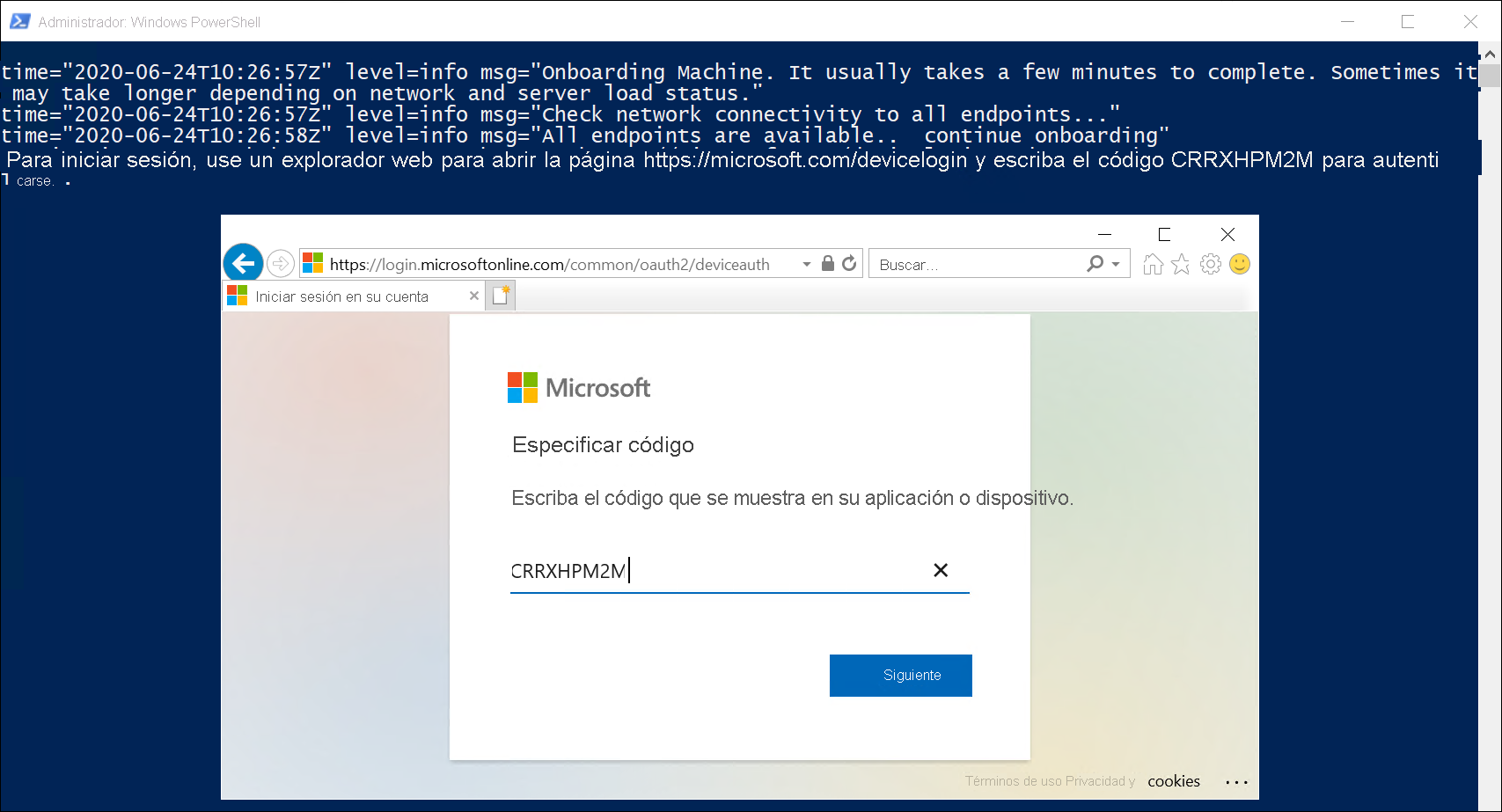
Nota:
Todos los equipos se asignarán a la misma suscripción, grupo de recursos y región de Azure.
En entornos más grandes, puede usar el scripting de PowerShell remoto o una entidad de servicio l para realizar la instalación y el registro de forma desatendida. Como alternativa, puede automatizar la implementación mediante Configuration Manager o una directiva de grupo.
Al incorporar una máquina híbrida a servidores habilitados para Azure Arc, se convierte en una máquina conectada y se representa mediante el correspondiente recurso de Azure. Ese recurso tiene una propiedad Id. de recurso única. Pertenece a un grupo de recursos dentro de una suscripción, y puede beneficiarse de los mecanismos basados en Azure Resource Manager, como Azure Policy y las etiquetas.